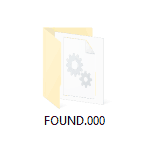 На некоторых накопителях — жестком диске, SSD или флешке можно обнаружить скрытую папку с именем FOUND.000 содержащую файл FILE0000.CHK внутри (также могут встретиться номера, отличные от нуля). Причем мало кто знает, что это за папка и файл в ней и для чего они могут быть нужны.
На некоторых накопителях — жестком диске, SSD или флешке можно обнаружить скрытую папку с именем FOUND.000 содержащую файл FILE0000.CHK внутри (также могут встретиться номера, отличные от нуля). Причем мало кто знает, что это за папка и файл в ней и для чего они могут быть нужны.
В данном материале — подробно о том, зачем нужна папка FOUND.000 в Windows 10, 8.1 и Windows 7, можно ли восстановить или открыть файлы из нее и каким образом это сделать, а также другая информация, которая может оказаться полезной. См. также: Что за папка System Volume Information и можно ли ее удалить.
Примечание: папка FOUND.000 является скрытой по умолчанию, и если вы не видите её, это не означает, что ее нет на диске. Однако, ее может и не быть — это нормально. Подробнее: Как включить показ скрытых папок и файлов в Windows.
Зачем нужна папка FOUND.000
Папку FOUND.000 создает встроенное средство для проверки дисков CHKDSK (подробнее об использовании в инструкции Как проверить жесткий диск в Windows) при запуске проверки вручную или во время автоматического обслуживания системы в том случае, когда на диске оказались повреждения файловой системы.
Содержащиеся в папке FOUND.000 файлы с расширением .CHK — фрагменты поврежденных данных на диске, которые были исправлены: то есть CHKDSK не удаляет их, а сохраняет в указанную папку при исправлении ошибок.
Например, у вас копировался какой-то файл, но внезапно выключили электричество. При проверке диска, CHKDSK обнаружит повреждения файловой системы, исправит их, а фрагмент файла поместит в виде файла FILE0000.CHK в папку FOUND.000 на том диске, на который осуществлялось копирование.
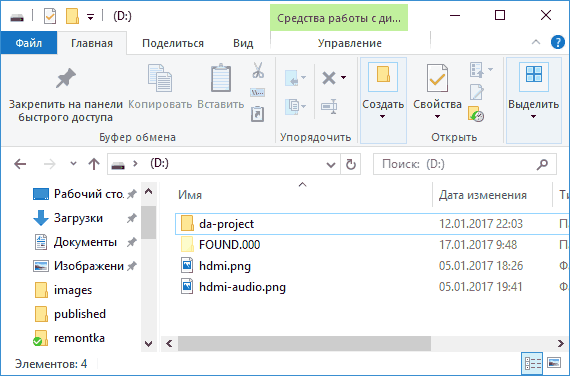
Можно ли восстановить содержимое файлов CHK в папке FOUND.000
В некоторых случаях попытка восстановления файлов из папки FOUND.000 может оказаться и успешной. Все зависит от причин, вызвавших проблему и появление этих файлов там, а также от типов файлов.
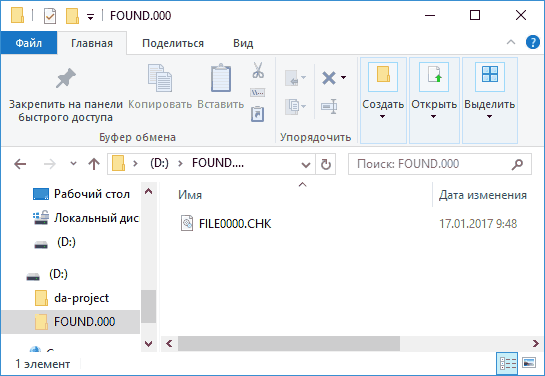
Для этих целей есть достаточное количество программ, например, если говорить о простых, бесплатных и на русском языке — Datalabs unCHK Free. Программа автоматически попробует определить тип файла по его сигнатуре и восстановить в исходном виде.
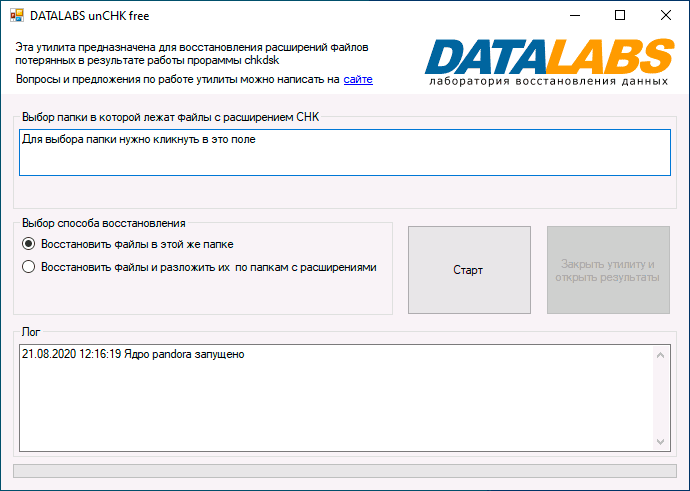
Еще две бесплатные утилиты для этих же целей — UnCHK и FileCHK (эти две программы доступны на сайте http://www.ericphelps.com/uncheck/). Если ни одна из программ не помогла, то скорее всего, восстановить что-то из файлов .CHK не удастся. Также учитывайте, что даже успешно восстановленные файлы не всегда удастся прочесть, так как они могут быть фрагментированы.
Но на всякий случай обращаю внимание на специализированные программы для восстановления данных, возможно, полезными окажутся они, хотя именно в данной ситуации — сомнительно.
Дополнительная информация: некоторые замечают файлы CHK в папке FOUND.000 в файловом менеджере на Android и интересуются, чем их открыть (потому что там они не скрыты). Ответ: ничем (кроме HEX-редактора) — файлы были созданы на карте памяти, когда она была подключена в Windows и можно просто не обращать внимания (ну или попробовать подключить к компьютеру и восстановить информацию, если предполагается, что там есть что-то важное).
 Уже некоторое время в Windows 10 присутствует возможность установить различные дистрибутивы Linux с помощью компонента «
Уже некоторое время в Windows 10 присутствует возможность установить различные дистрибутивы Linux с помощью компонента «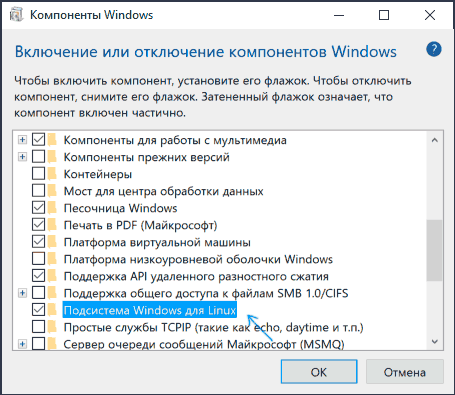
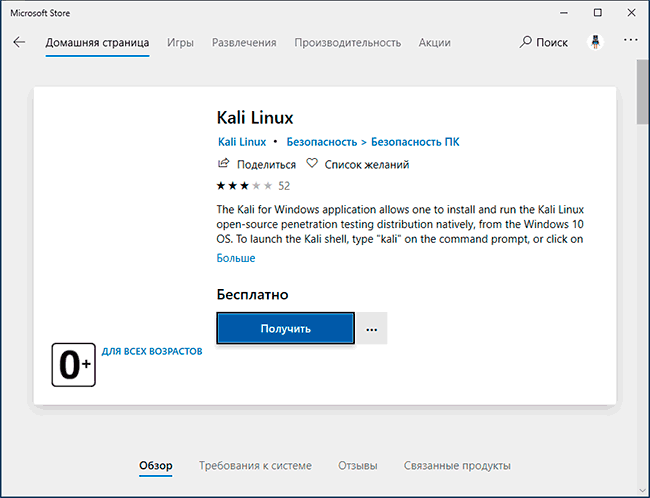
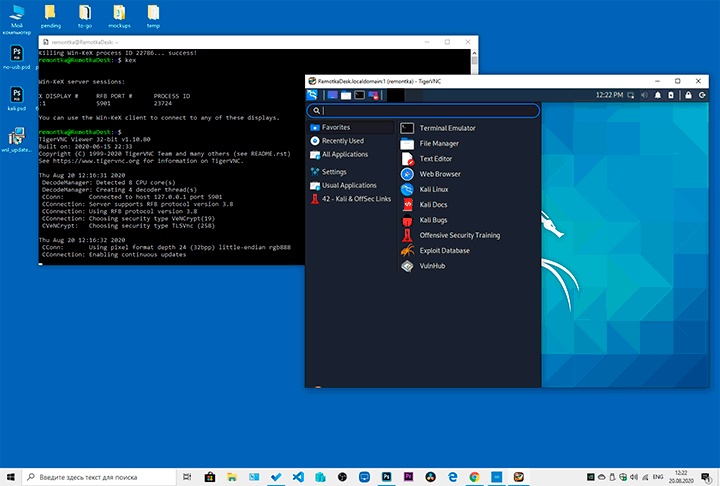
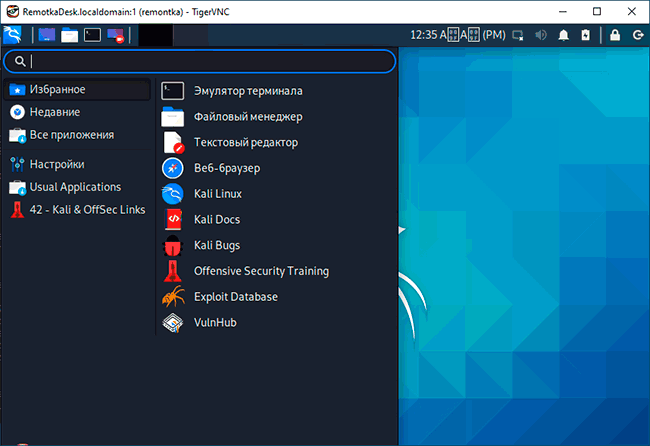
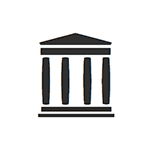 Последние версии самых разных программ, доступные на официальных сайтах разработчиков не всегда являются оптимальными для каких-то определенных целей. Например, нередко бывает, что в какой-то из статей я описываю как выполнить определенное полезное действие с помощью той или иной бесплатной программы, а уже в следующем обновлении эта функция оказывается недоступной в бесплатной версии. Ещё один вариант — какая-то программа, всё ещё полезная для пользователей просто исчезает с официального сайта, а для каких-то очень старых утилит возможен вариант, что их и не было в Интернете.
Последние версии самых разных программ, доступные на официальных сайтах разработчиков не всегда являются оптимальными для каких-то определенных целей. Например, нередко бывает, что в какой-то из статей я описываю как выполнить определенное полезное действие с помощью той или иной бесплатной программы, а уже в следующем обновлении эта функция оказывается недоступной в бесплатной версии. Ещё один вариант — какая-то программа, всё ещё полезная для пользователей просто исчезает с официального сайта, а для каких-то очень старых утилит возможен вариант, что их и не было в Интернете.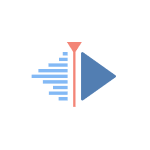 В обзоре
В обзоре 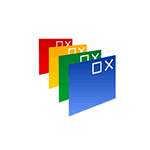 Stardock Software — один из старейших разработчиков программ для изменения оформления Windows и, возможно, какие-то из них уже известны вам. Stardock Curtains — новая простая программа для изменения и создания собственных тем оформления Windows 10. Программа платная, но в течение 30 дней её можно попробовать полностью бесплатно.
Stardock Software — один из старейших разработчиков программ для изменения оформления Windows и, возможно, какие-то из них уже известны вам. Stardock Curtains — новая простая программа для изменения и создания собственных тем оформления Windows 10. Программа платная, но в течение 30 дней её можно попробовать полностью бесплатно.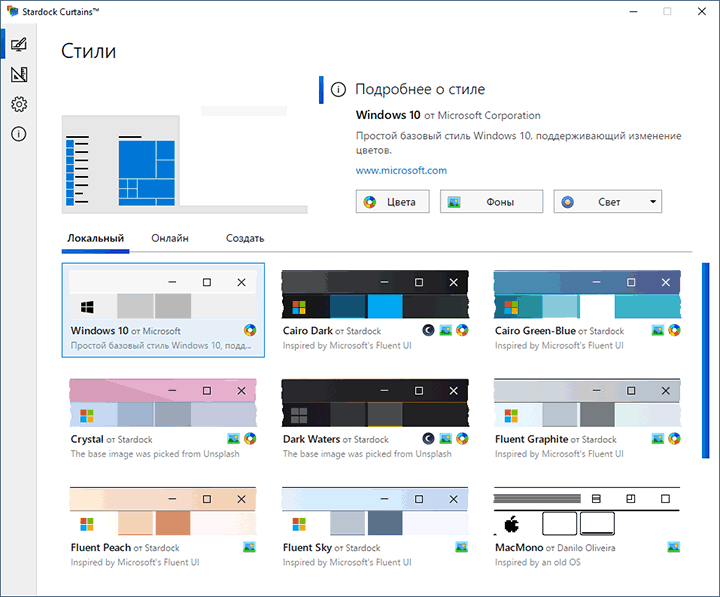
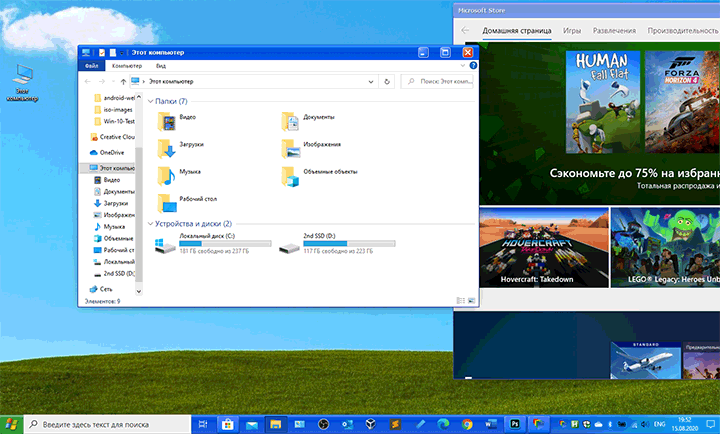
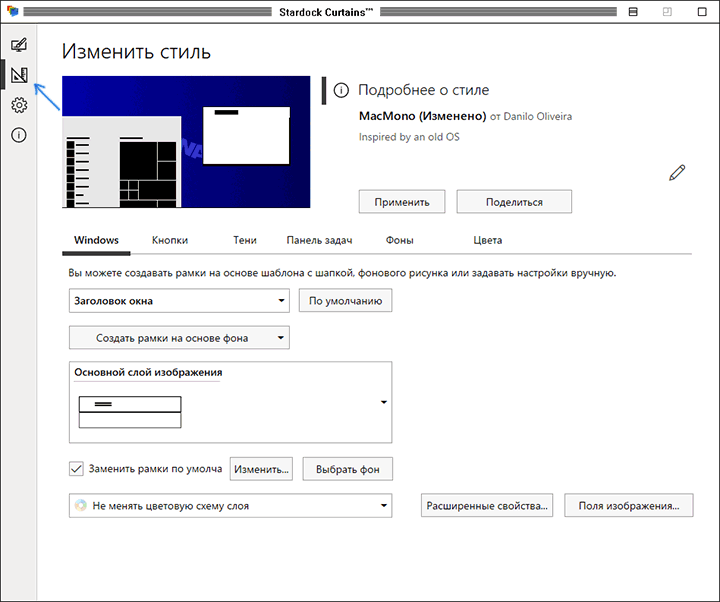
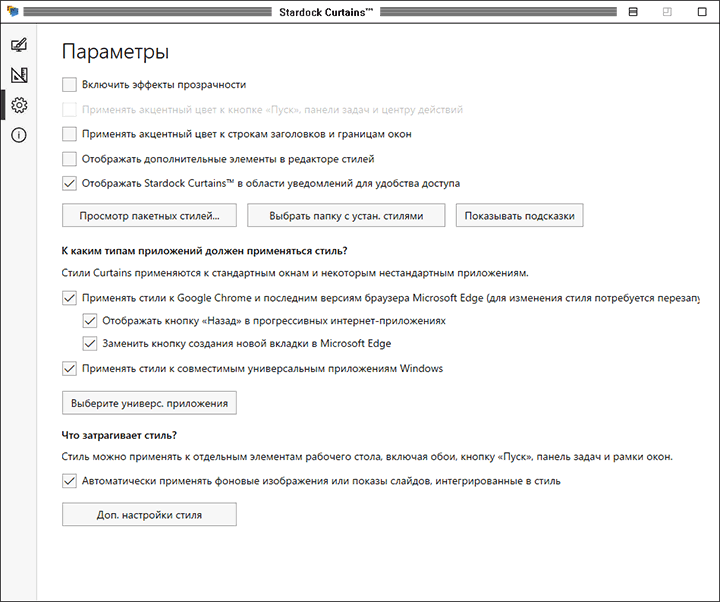
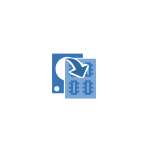 Если вам потребовалось перенести установленную Windows 10 на SSD (или просто на другой жесткий диск) при покупке твердотельного накопителя или в другой ситуации, сделать это можно несколькими способами, все они подразумевают использование стороннего ПО и далее будут рассмотрены бесплатные программы, позволяющие перенести систему на твердотельный накопитель, а также пошагово показано, как именно это сделать.
Если вам потребовалось перенести установленную Windows 10 на SSD (или просто на другой жесткий диск) при покупке твердотельного накопителя или в другой ситуации, сделать это можно несколькими способами, все они подразумевают использование стороннего ПО и далее будут рассмотрены бесплатные программы, позволяющие перенести систему на твердотельный накопитель, а также пошагово показано, как именно это сделать.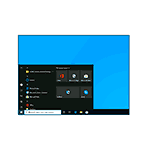 Оформление меню Пуск в Windows 10 следующей версии (осень 2020) предположительно несколько изменится: фоновый цвет плиток станет полупрозрачным и станет совпадать по цвету с цветовым оформлением самого меню Пуск (о том, как его поменять, можно прочитать в инструкции
Оформление меню Пуск в Windows 10 следующей версии (осень 2020) предположительно несколько изменится: фоновый цвет плиток станет полупрозрачным и станет совпадать по цвету с цветовым оформлением самого меню Пуск (о том, как его поменять, можно прочитать в инструкции  У некоторых пользователей Windows 10 и предыдущих версий системы, клавиша Print Screen (PrtScn) — одна из наиболее часто используемых при работе, например, именно так обстоят дела у меня. И иногда можно столкнуться с тем, что эта клавиша перестает работать.
У некоторых пользователей Windows 10 и предыдущих версий системы, клавиша Print Screen (PrtScn) — одна из наиболее часто используемых при работе, например, именно так обстоят дела у меня. И иногда можно столкнуться с тем, что эта клавиша перестает работать.
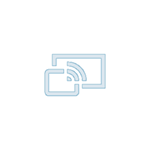 Не все знают, но в Windows 10 присутствуют встроенные возможности приема трансляции изображения по Wi-Fi, то есть вы можете передать изображение с Android телефона или планшета на экран ноутбука или компьютера с WIndows 10, а при желании — и с другого ноутбука или компьютера. Основное требование для того, чтобы вы могли использовать рассматриваемую возможность: наличие включенного Wi-Fi адаптера на всех соединяемых устройствах, желательно также, чтобы они были современными. Подключение не требует, чтобы все устройства были подключены к одному Wi-Fi роутеру, не требуется также его наличие: устанавливается прямое соединение между ними.
Не все знают, но в Windows 10 присутствуют встроенные возможности приема трансляции изображения по Wi-Fi, то есть вы можете передать изображение с Android телефона или планшета на экран ноутбука или компьютера с WIndows 10, а при желании — и с другого ноутбука или компьютера. Основное требование для того, чтобы вы могли использовать рассматриваемую возможность: наличие включенного Wi-Fi адаптера на всех соединяемых устройствах, желательно также, чтобы они были современными. Подключение не требует, чтобы все устройства были подключены к одному Wi-Fi роутеру, не требуется также его наличие: устанавливается прямое соединение между ними.